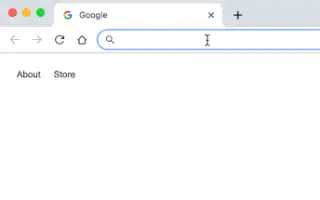Ez a cikk egy beállítási útmutató képernyőképekkel azoknak, akik a Chrome címsorából keresnek Google Drive-fájlokban.
A Chrome Actions nagyszerű, mert segít a műveletek közvetlenül a címsorból történő végrehajtásában. Chrome-feladatokat hozhat létre webböngészője működésének vezérléséhez vagy webhelyek böngészéséhez. Létrehozhat egy egyéni műveletet is, amely közvetlenül a Chrome címsorából keres a Google Drive mappában.
Amikor létrehoz egy Chrome-címsáv-műveletet a Google Drive-ban való kereséshez, többé nem kell megnyitnia a Google Drive alkalmazást vagy webhelyet a fájlok kezeléséhez. Ezzel időt takaríthat meg, és jobban kezelheti Google Drive-ját.
Az alábbiakban megosztom, hogyan kereshet Google Drive-fájlokat a Chrome címsorából. Görgessen tovább, hogy ellenőrizze.
Keressen Google Drive-fájlokat a Chrome címsorában
Ha szeretne keresni a Google Drive-ban a Chrome címsorából, akkor a megfelelő útmutatót olvassa el. Az alábbiakban egy lépésről lépésre ismertetjük, hogyan kereshet a Google Drive-ban a Chrome címsorából .
1. Adjon hozzá egy keresőmotort a Google Drive kereséséhez
Először is hozzá kell adnia egy új keresőmotort a Google Drive kereséséhez.
- Először nyissa meg a Google Chrome böngészőt a számítógépén. Ezután érintse meg a három pontot a jobb felső sarokban.
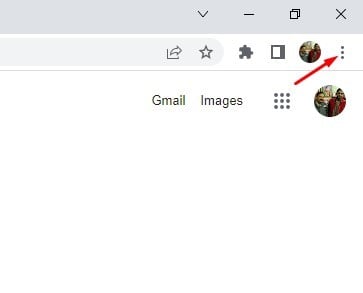
- Kattintson a Beállítások lehetőségre az opciók listájában .
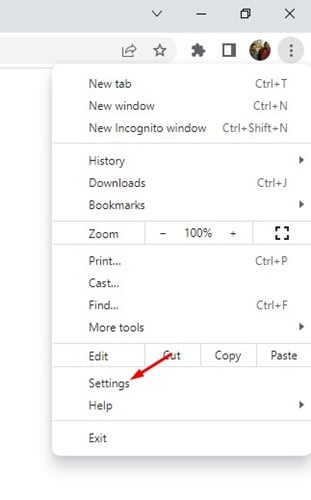
- A Beállítások oldalon kattintson a Keresőmotorok elemre .
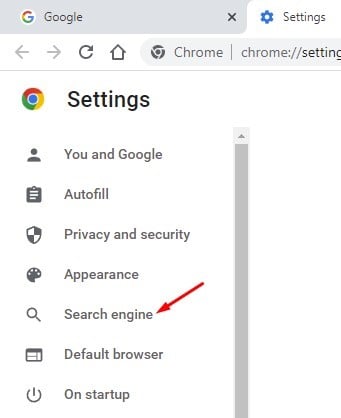
- A jobb oldalon görgessen le, és kattintson a Keresőmotorok és a webhelyről történő keresés kezelése lehetőségre.
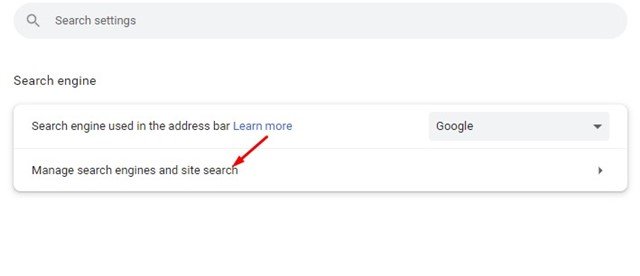
- Most görgessen le a Webhelyről indított kereséshez , és kattintson a mellette lévő Hozzáadás gombra.
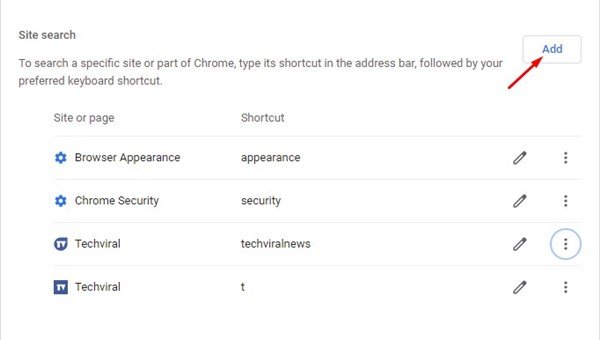
- Most írja be a Google Drive kifejezést a keresőmezőbe. A parancsikonban adja meg a meghajtót. Ezután írja be a következő URL-t az URL mezőbe, és kattintson a Hozzáadás gombra.
https://drive.google.com/drive/search?q=%s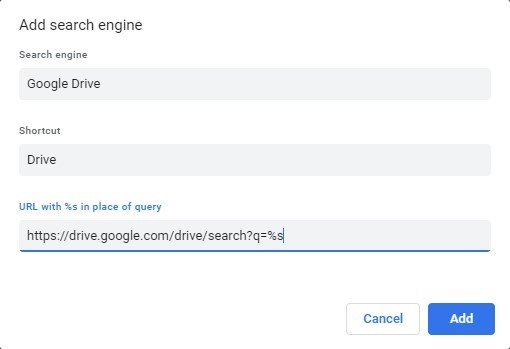
Így történik a beállítás. Ezzel hozzáadja a Google Drive-ot keresőmotorként a Chrome böngészőhöz.
2. Hogyan kereshet a Google Drive-fájlokban a Chrome címsorából
A fenti lépések végrehajtásával közvetlenül a Chrome címsorából kereshet Google Drive-fájlokat.
- A Google Drive-fájlok kereséséhez írja be a meghajtót, és nyomja meg a szóköz billentyűt a címsávban. Ezzel lehetővé válik egy egyéni keresőmotor a Google Drive számára.

- Most keresse meg a Google Drive-ban tárolt fájlnevet . Az Enter gomb megnyomásával megnyílik a Google Drive, és megjelenik az összes, a megadott kifejezéshez kapcsolódó fájl.
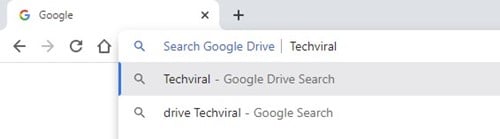
- Így történik a beállítás. A Google Drive-fájlokat közvetlenül a Chrome címsorából keresheti.
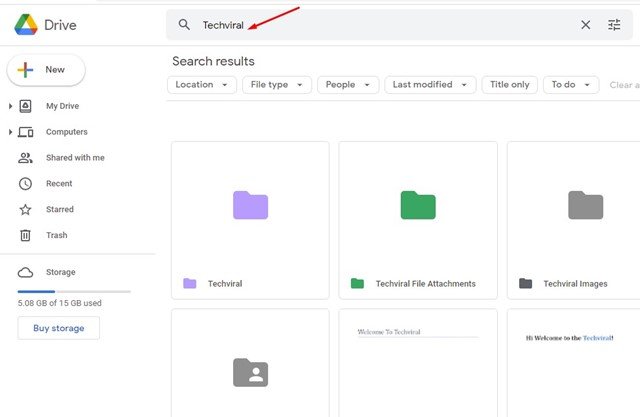
Láthatja, milyen egyszerű a Google Drive-fájlok keresése közvetlenül a Chrome böngészőből.
Fentebb megvizsgáltuk, hogyan kereshet fájlokat a Google Drive-ban a Chrome címsorából. Reméljük, hogy ez az információ segített megtalálni, amire szüksége van.